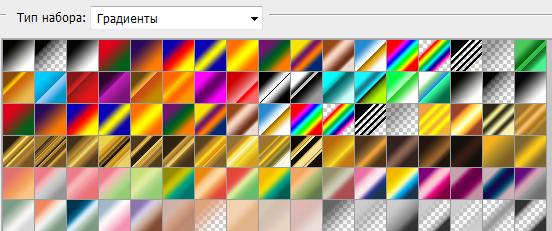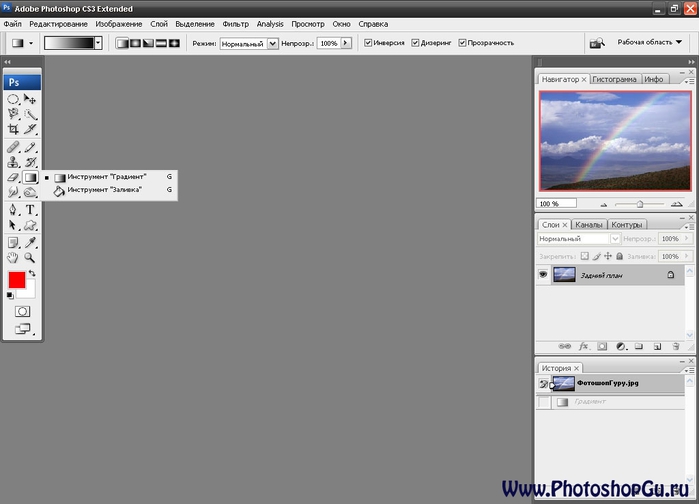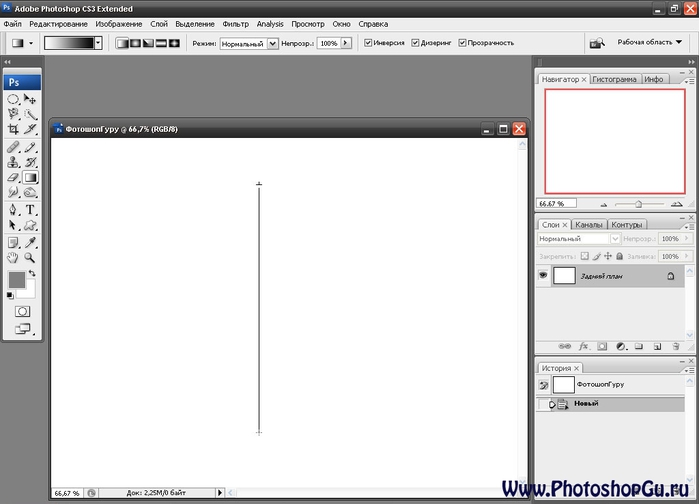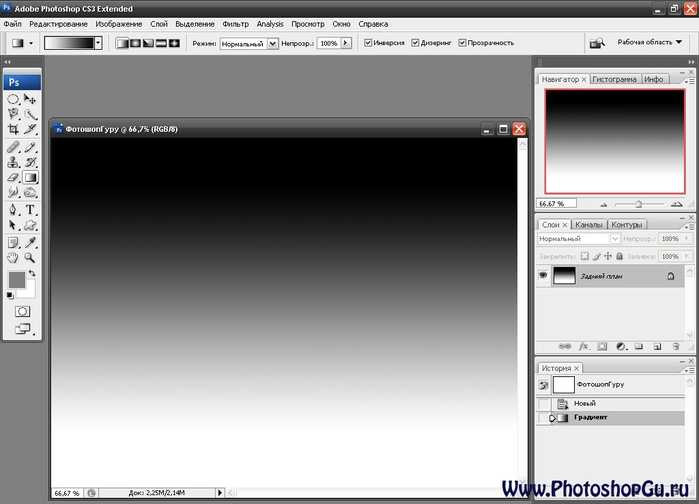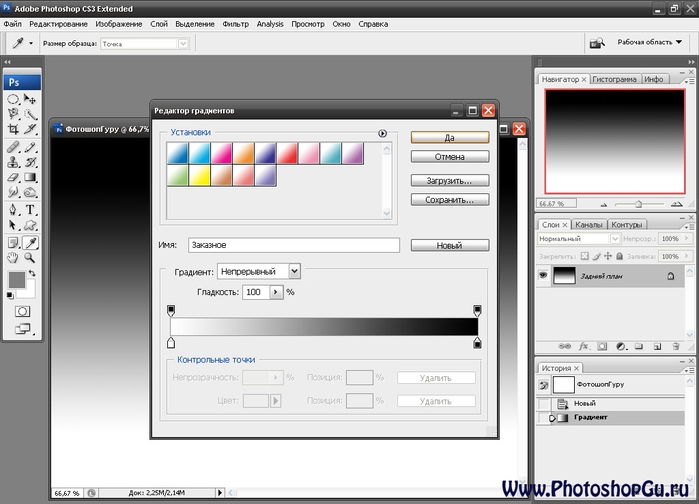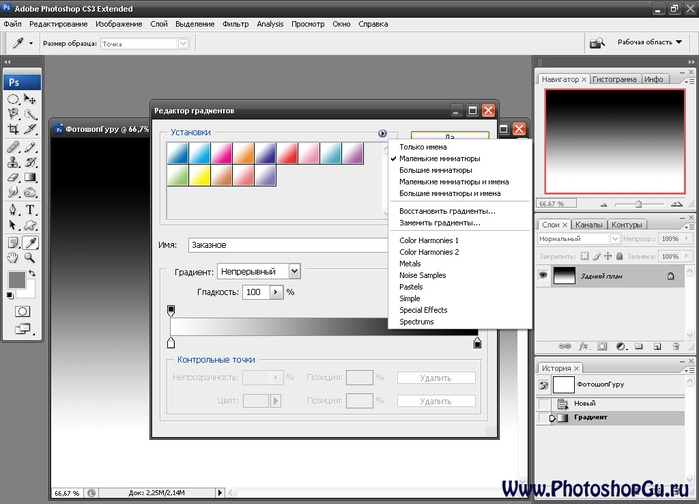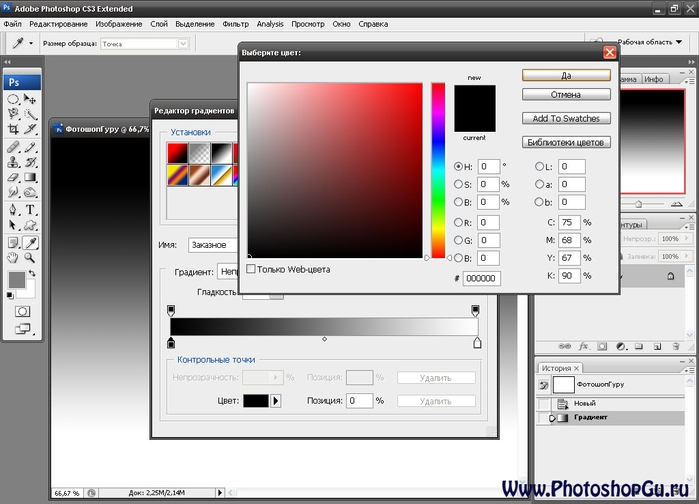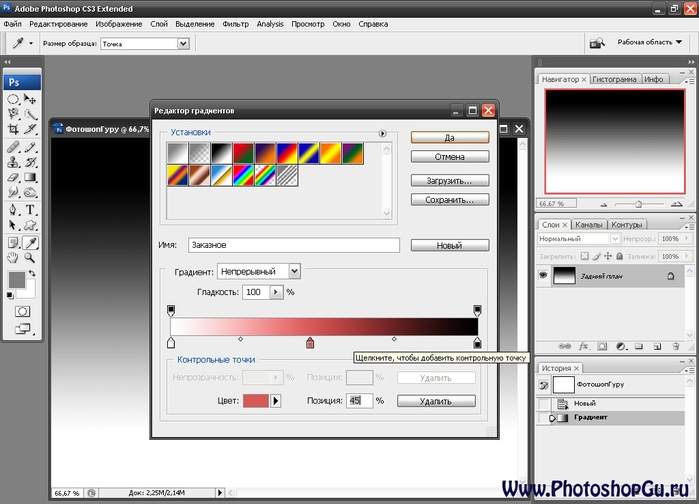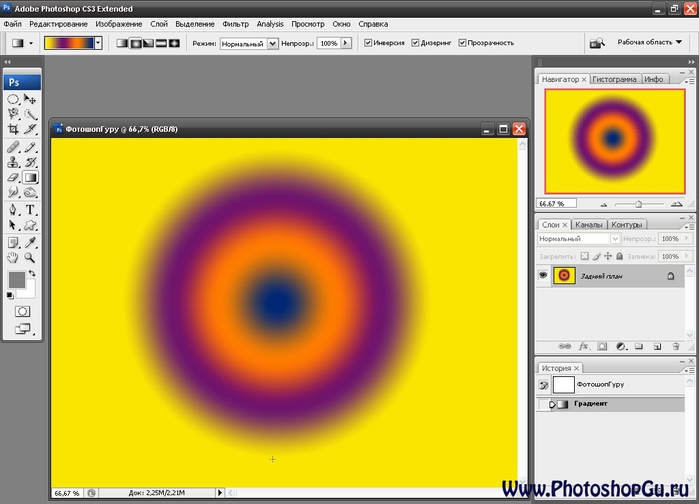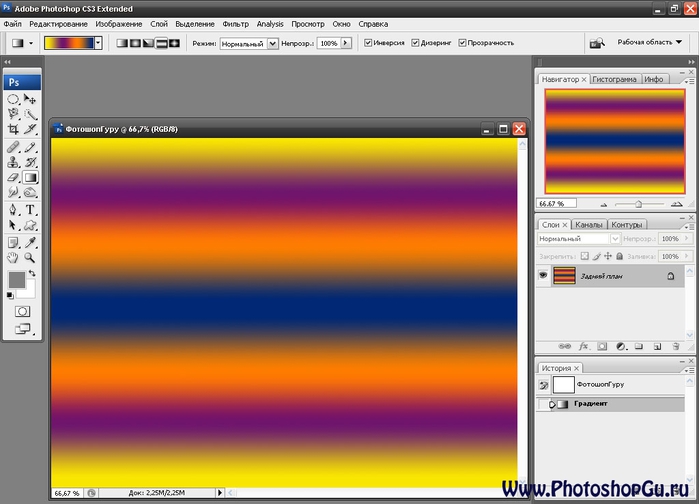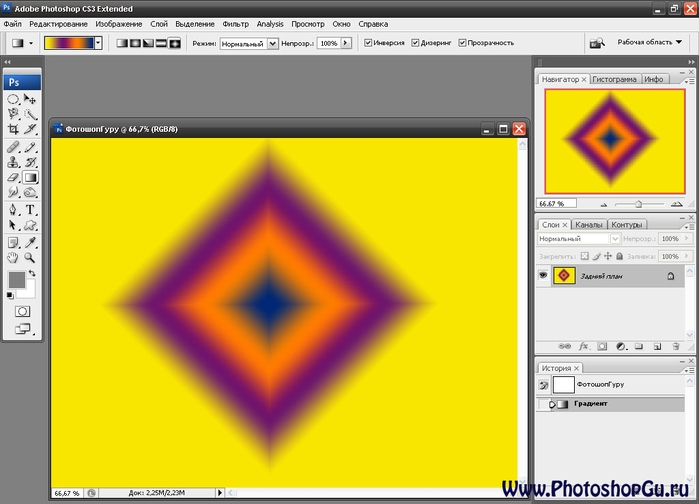Как сделать красивый градиент photoshop
Как нанести градиент на фото с помощью adobe photoshop
Сегодня мы наконец-то узнаем, как нанести на фото градиент с помощью замечательной программы adobe photoshop…
… как оказалось, нанести на картинку стили градиента, дело вполне простое. Любому пользователю хватит нескольких минут для обучения… а опыт обретается практическими занятиями с инструментами фотошоп.
Однако прямо-таки зло вскипает от другого вопроса: кто эти авторы и как они отыскивают и находят заказчиков для своих ТРУДОВ?! ведь их верши, мягко говоря, странны и невразумительны…
Хотя да, нынче множество программ, которые замечательным образом способствуют написанию деревянно-железных текстов: это ещё сегодня называют «лаконичным и деловым информативным языком» ))
Я за человеческий труд! И пусть текст получается не всегда гладкий слогом, однако, не математически зудящий)) Ведь все мы всегда чему-то учимся…
…и если нынче для вас настройка adobe photoshop и в частности инструмента «Градиент» будет непонятна, смело пишите и ругайтесь. Пропущу любой комментарий!
вернуться к оглавлению ↑
уроки photoshop, как работать инструментом градиент
Итак: прежде всего нужна сама программа adobe фотошоп: если её у вас нет — скачайте и установите. Как это делается правильно, расскажу в следующей статье.
…а коли уже есть этот замечательный помощник в веб дизайне, — открывайте его!
Выбирайте из своих запасников на компе любую фотографию для редакции. Знаете как, да:
в верхнем горизонтальном меню наводите курсор на имя меню «Файл», а затем «Открыть»…
В итоге у вас в окошке редакции появится нужная для редактирования в photoshop картинка.
Ну и для того, чтобы запустить инструмент «градиент» нужно выполнить несколько простых действий:
1 — слева есть вертикальное меню (всевозможные полезные инструменты photoshop) выбираете «Градиент» см. фото:
Когда кнопка будет активна (выделена тёмной подсветкой) — взгляните на верхнее горизонтальное меню, в котором теперь появились дополнительные инструменты эффектов градиента (фото ниже).
вернуться к оглавлению ↑
adobe фотошоп и подстройка инструментария градиента
В регулировках, показанных на фотке 3 немного разберёмся:
Зелёненький овал показывает менюшку настроек adobe photoshop, а именно инструменты цветности градиента (если кликнуть по стрелочке справа)… Советую для начала выбрать светлый, как показано на фотке, ибо проще учиться
Чуть правее зелёной области овала кнопочки, в которых задаётся область отработки градиента (выберете пока крайнюю слева).
Коричневый овал — поставьте такие же как на картинке величины цветового перехода градиента: «Режим» — «осветление» (хотя возможен выбор множества эффектов в выподающем меню). Самые оптимальные «Осветление» и «Линейный осветлитель» — а впрочем, разберётесь сами: ведь требования у нас у всех разные…
Далее подчёркнуто зелёным : поставьте галочку в чекбоксах «Инверсия», «Дизеринг» и «Прозрачность»… Описывать нюансы отработки всяких инверсий не стану, чтобы не путать ваше сознание и цели… Во всём этом замечательным образом разберётесь и без меня: ибо только практическим экспериментом приходят знания.
Коли что неясно, вопрошайте в комментариях.
Как легко и без лишних усилий наложить градиент в фотошопе?
Добрый день, дорогие читатели. Очень рад, что вы читаете мой блог, и я надеюсь, что он вам помогает изучить что-то, чего вы не знали. Сегодня мы с вами вновь продолжим фотошопить. Не, ну фотошопить я загнул. Пока мы изучаем лишь азы, ну а потом будем уже полноценно в нем работать и шалить!
В одной из прошлых статей я показывал как работать с инструментом «Заливка» в фотошопе, а сегодня мы познакомимся с ее братом — градиентом. А что это такое? Говоря простым языком, это постепенное и плавное изменение цветов от одного к другому.
Сегодня мы с вами узнаем как наложить градиент в фотошопе, выполняя простые действия. Сложного ничего нет, так что хрустните пальцами рук и приступим. Итак, поехали!
Теперь давайте попробуем сделать сам градиент. Для этого зажмите левой кнопкой мыши в середине фона на самом верху. А теперь, не отпуская кнопку, ведите линию градиента в самый низ картинки. Чтобы вы не волновались, что линия у вас получится на ровная, зажмите клавишу SHIFT.
Смотрите, что получилось. Фон изменился. Верхняя часть стала красной, а нижняя белой, ну а между ними плавный переход от одного цвета к другому.
А теперь попробуйте сделать то же самое, только уже с боковых сторон изображения. Т.е. зажмите кнопку мышки в середине левой стороны изображения, а правую кнопку в середине правой части (на линии). Смотрите. Теперь градиент рисуется с боковых сторон. Точно также вы можете и рисовать наискосок или под любым углом. Но от этого будет меняться вид самого градиента.
Помните, чем меньше мы проводим линию градиента, тем менее плавнее будет переход от одного цвета к другому.
Я уже как-то говорил, что на цвет градиента в фотошопе влияют выбранные цвета кисти. Смотрите. У меня основной цвет стоит красный, а фоновый — белый. Соответственно и будет такой градиент по умолчанию.
Давайте я сейчас выберу другие цвета как основной, так и фоновый. Допустим я хочу синий и красный. Меняю цвета и делаю вновь операцию с градиентом. И что я вижу? Теперь изображение стало синекрасным, да еще и с плавным переходом. И этот переход смешал в себя два этих цвета и превратился в фиолетовый.
И кстати, для градиентов действуют те же правила, что и для заливки, например вы можете закрасить только определенный слой или даже любую выделенную область. Например возьмите любой инструмент выделения и создайте область. После этого сделайте градиент внутри данного выделения. Должно всё получиться.
Свойства инструмента
Давайте немного поговорим о свойствах, а точнее для чего они вообще нужны.
Палитра градиентов
Давайте откроем палитру этого замечательного инструмента и посмотрим, что она из себя представляет. Конкретно вы можете увидеть здесь различные переходы двух и более цветов. Некоторые из этих переходов зависят от выбранного цвета, а некоторые имеют свои фиксированные цвета.
Ну а далее вы можете сами посмотреть как будут выглядеть ваши градиентики, а также увидите фиксированные они или зависимые.
Кроме того, если вы нажмете на шестеренку, т.е. настройки, то у вас появится контекстное меню, где вы сможете выбрать дополнительные наборы градиентов (металлик, Спектр и т.д.), загрузить из внешнего источника (ваш жесткий диск) и установить их, восстановить набор по умолчанию и т.д.
Когда вы выберете какой-то набор, то у вас будет выбор — либо добавить к существующему, либо заменить полностью. Выберете «Добавить» и вы увидите, что у вас появились новые переходы.
Типы градиентов
Следующее свойство, которое мы рассмотрим — это типы. Тут в принципе всё достаточно просто. По умолчанию стоит «Линейный градиент». Т.е. это обычный переход, который вы уже знаете. Но давайте выберем «Радиальный градиент», черканите им и посмотрим, что из этого получится.
Видите, насколько отличается этот тип от стандартного. Основной цвет появляется в центре, после чего плавно по кругу перерастает в дополнительный. Посмотрите остальные типы, чтобы разобраться что к чему.
Другие свойства
Ну вот в принципе основные момент, которые я хотел рассказать в данной статье. Градиент — это очень удобная вещь, особенно, если этому инструменту найти правильное применение. Я вот, например очень люблю его использовать для придания эффекта тексту. Вот вам простейший пример.
Ну а я с вами на сегодня прощаюсь. Изучайте фотошоп дальше и не останавливайтесь на полпути. Это очень интересно и в жизни пригодится. Я надеюсь, что урок вам понравился. Не забудьте подписаться на обновления блога и поделиться с друзьями в социальных сетях. Еще увидимся. Пока-пока!
LiveInternetLiveInternet
—Метки
—Рубрики
—Музыка
—Фотоальбом
—Поиск по дневнику
—Друзья
—Постоянные читатели
—Статистика
Градиентная заливка в программе Фотошоп
Применение градиентной заливки в программе Фотошоп
Инструмент «Градиент» позволяет создать постепенно изменяющееся наложение нескольких цветов. Предусмотрена возможность выбирать среди подготовленных градиентных заполнений или создавать свои собственные.
Примечание. Инструмент «Градиент» не может быть использован с битовым изображением или изображениями с индексированными цветами.
Заливка области с учетом градиента осуществляется с помощью перетаскивания курсора по изображению. Внешний вид градиентного заполнения определяется тем, где находятся начальная (в которой была нажата кнопка мыши) и конечная (в которой кнопка мыши была отпущена) точки, с учетом применяемого инструмента «Градиент».
1. Чтобы выполнить заливку части изображения, выделите требуемую область.(1) (Рисунок 1) В противном случае градиентная заливка применяется ко всему активному слою.
2. Выберите инструмент «Градиент» (1).(Рисунок 2)
Выберите градиентную заливку на панели параметров.
— Щелкните треугольник рядом с образцом градиента(2), чтобы выбрать подготовленный вариант градиентной заливки.(3)
— Выполните щелчок внутри образца градиента(4), чтобы на экране появилось окно «Редактор градиентов»(Рисунок 3).
4. Выберите вариант применяемой градиентной заливки на панели параметров.(Рисунок4 )
Линейный градиент (1)
Выполняет затенение от начальной до конечной точки по прямой линии
Радиальный градиент (2)
Выполняет затенение от начальной до конечной точки в виде кругового узора.
Конусовидный градиент (3)
Выполняет затенение в виде спирали, разматывающейся против часовой стрелки вокруг начальной точки.
Зеркальный градиент (4)
Выполняет затенение с использованием симметричных линейных градиентов по обе стороны от начальной точки.
Ромбовидный градиент (5)
Выполняет затенение во все стороны от начальной точки в виде ромбовидного узора. Конечная точка определяет один из углов ромба.
На панели выбора параметров выполните следующие действия.
— Укажите режим наложения(6) и непрозрачность для краски. (7)
— Чтобы сменить порядок цветов в градиентной заливке на противоположный, установите флажок «Инверсия».(8)
— Для создания более гладкого наложения с меньшим количеством полос установите флажок «Дизеринг».(9)
— Чтобы использовать маску прозрачности для градиентной заливки, установите флажок «Прозрачность». (10)
5.Поместите курсор в то место изображения, где необходимо установить начальную точку градиента(1), и перетащите курсор, чтобы определить конечную точку(2). Чтобы ограничить угол наклона линии значением, кратным 45°, удерживайте клавишу «Shift» во время перетаскивания курсора.(Рисунок 5)
8.Цвет треугольника над контрольной точкой окрашивается,(1) указывая, что происходит редактирование начального цвета Чтобы выбрать цвет, выполните одно из следующих действий.(Рисунок 8)
— Дважды щелкните контрольную точку цвета(2) или щелкните образец цвета(3) в разделе «Контрольные точки» диалогового окна. Выберите цвет и нажмите кнопку «ОК».
-Выберите параметр во всплывающем меню «Цвет»(4) в разделе «Контрольные точки» диалогового окна.
-Переместите курсор на панель выбора градиента(5) (курсор превращается в пипетку) и щелкните, чтобы произвести выборку цвета, или щелкните в любом месте изображения, чтобы произвести выборку цвета из изображения.
Чтобы определить конечный цвет, щелкните правую контрольную точку цвета (6). После этого выберите цвет.
9. Чтобы откорректировать местоположение начальной(1) или конечной точки(2), выполните одно из следующих действий.(Рисунок 9)
-Перетащите соответствующую контрольную точку цвета влево или вправо в нужное местоположение.
-Щелкните соответствующую контрольную точку цвета и задайте значение для параметра «Позиция»(3) в разделе «Контрольные точки» диалогового окна. При значении 0 % точка помещается в крайний левый конец панели выбора градиента, а при значении 100 % — в крайний правый конец.
Чтобы откорректировать местоположение средней точки(4) (в которой градиент отображает равную смесь начального и конечного цветов), перетащите ромб (4) под панелью выбора градиента влево или вправо или щелкните ромб и задайте значение для параметра «Позиция»(3).
10. Чтобы добавить промежуточные цвета к градиенту, щелкните под панелью выбора градиента(должна появиться рука) для определения еще одной контрольной точки цвета(1). (Рисунок 10)Укажите цвет и откорректируйте местоположение и среднюю точку как для промежуточной точки, так и для начальной или конечной точки.
Для удаления редактируемой контрольной точки цвета нажмите кнопку «Удалить»(2) или перетаскивайте контрольную точку вниз, пока она не исчезнет.(3)
Для управления тем, насколько постепенными должны быть переходы между цветными полосами в градиенте, задайте значение в текстовом поле «Гладкость»(4) или перетащите всплывающий ползунок «Гладкость»(5).
В случае необходимости установите значения прозрачности для градиента(6).
Введите имя для нового градиента(7).
Чтобы сохранить градиент в качестве подготовленного, нажмите кнопку «Новый» (8)после завершения создания градиента.
Примечание. Новые подготовленные градиенты сохраняются в файле настроек и отражаются в наборе под новым именем.. Если этот набор градиентов удален или поврежден или выполняется переустановка градиентов для использования заданной по умолчанию библиотеки, то вновь подготовленные градиенты будут потеряны. Чтобы обеспечить постоянное хранение новых подготовленных градиентов, сохраните их в библиотеке(9).
Если нужно загрузить новый набор градиентов,воспользуйтесь кнопкой «Загрузить»(10)
Вот пока всё,о том,как применять заливку градиентом.
Для того,чтобы лучше это всё понять,открывайте картинку и делайте,двигайте ползунки,изменяйте значения и смотрите на изменения на картинке. И запоминайте.Это кажется,что всё сложно,а когда сами будете делать,то что написано,то всё станет понятно и просто.
Приятного Вам творчества!!
Источник текста: справка программы Фотошоп(версия 5)
| Рубрики: | Уроки Кубаночки/Уроки Фотошоп |
Метки: Кубаночка фотошоп урок кубаночки урок фотошоп урок
Процитировано 9 раз
Понравилось: 8 пользователям
LiveInternetLiveInternet
—Рубрики
—Музыка
—Всегда под рукой
—Музыкальный плеер
—неизвестно
—Поиск по дневнику
—Подписка по e-mail
—Постоянные читатели
—Сообщества
—Статистика
Урок. Как самому сделать градиент в фотошопе
Урок. Как самому сделать градиент в фотошопе
Здравствуйте, дорогие читатели и читательницы. Очень хочется вас спросить: как вы относитесь к красивому утреннему небу, плавно переходящему из голубого в белый? К спокойной ряби воды, которая в глубине темно-синяя, а ближе к берегам прозрачная? К первому снегу, который через некоторое время начинает таять, и плавно меняет свой цвет от белого в чёрно-коричневый? И причём здесь уроки Фотошопа, и вся эта билибердень, которую я у вас спрашиваю? Да притом, что сегодня мы с вами будем проходить инструмент закрашивания, плавно переходящего из одного цвета в другой. Этот инструмент называется «Градиент». Вы когда-нибудь мечтали закрасить белый лист бумаги чёрным цветом плавно переходящим в синий? Это мечта настоящего Фотошоп мастера. Уверяю вас, это не так сложно как выглядит на первый взгляд. Если у вас есть фотография, на которой вы получились замечательно, а вот фон просто отвратительный, выделяем себя, копируем на новый слой (это сделать поможет нам волшебная комбинация клавиш «Ctrl +J») и с помощью «Градиента» вы сможете на заднем плане сделать красивое свечение. Так же узнать об изменении фона картинки вы можете в этом уроке. Ну, так вперёд, к покорению «Градиента».
Этот высокоуважаемый предмет находится на панели инструментов между инструментами «Ластик» и «Размытие». Вместе с «Градиентом» в одной ячейке находится инструмент «Заливка», который просто позволяет нам залить фон однородным цветом.
Все мы знакомы с инструментом «Заливка», из, всем нам известного, Paint. Как надо пользоваться «Градиентом»? Для того чтобы нарисовать градиент, нужно кликнуть по изображению левой кнопкой мыши и провести полосочку, которая показывает, где будет располагаться главная часть градиента.
После того как мы отпустим левую клавишу мыши, наш лист зальётся плавным градиентом, который мы настроили.
Итак, приступим к скучному, нудному, но очень познавательному разглядыванию настроек инструмента «Градиент». Слева мы видим непонятную, и полную тайн, полосочку с плавно перетекающим цветом. С огромным любопытством, и сделав умный вид, на неё нажимаем. У нас появляется окошечко, в котором мы видим заголовки «Установки», «Градиент» и «Контрольные точки».
В разделе «Установки» мы видим большое количество различных квадратиков. Эти квадратики и есть градиенты, только маленькие. Выбрав один из них, вы заметите, что большая полоска в разделе «Градиент» поменяла цвет. Загрузить, поменять отображение миниатюры, восстановить градиенты вы можете нажав на маленькую стрелочку, справа сверху над окном “Установки”.
Давайте с вами разберём для начала самый простой градиент, состоящий из двух цветов. Например, Чёрно-белый. Выбрав его, большая полоска опять поменяла свой цвет. Теперь она стала слева чёрной, а справа белой. И вы наверняка заметили, что на этой полоске по бокам есть по два флажка. Но эти флажки не обязательно должны по бокам, вы их можете передвигать, передвижение флажка влияет на плавность градиента. Нажав на верхний флажок, вы увидите, что снизу активировалась менюшка, в которой можно устанавливать параметры данного флажка, то есть «Непрозрачность» и «Позицию». Непрозрачность влияет на прозрачность градиента в том или ином участке полоски, в зависимости от того где у вас расположен флажок. «Позиция» отвечает за расположение флажка на полоске. Это логично, не правда ли? А нижний флажок активирует другие параметры градиента на полоске. Такие как «Цвет» и «Позиция». Здесь всё предельно ясно. Нажав на «Цвет» появится палитра цветов, в которой вы сможете выбрать нужный вам цвет для полоски градиента.
Если вам вдруг захотелось добавить цвет, или прозрачность, на каком либо участке градиента, то вам для этого требуется создать ещё один флажок. Это сделать не сложнее, чем щёлкнуть пальцами. Достаточно всего лишь кликнуть курсором мыши под тем участком полоски, где вам требуется флажок. Кликайте только тогда когда курсор мыши превратится в руку с вытянутым пальцем.
Ну а если вам нужно убрать флажок – просто нажмите на него. После чего активируется менюшка снизу, где можно будет нажать на кнопку «Удалить». Вот такими не сложными методами можно создать собственный градиент.
Продолжаем изучать далее настройки градиента. Справа от полоски мы видим пять типов работы градиента: «Линейный», «Радиальный», «Конусовидный», «Зеркальный» и «Ромбовидный» градиенты.
«Линейный градиент» – это обычный градиент, который начинается в точке, которую вы поставили, и заканчивается в точке, до которой вы провели полосочку. Его изображение можно увидеть сверху.
«Радиальный градиент» – это особый градиент. Он имеет форму шара, и цвета вашего градиента будут исходить из центра этого шара. Центр это шара будет находиться в точке, которую вы поставили, а полосочку, которую провели при рисовании, будет радиусом в данному шару градиенту.
«Конусовидный градиент» градиент будет иметь форму конуса, вид сверху. Пика его будет первая поставленная точка.
«Зеркальный градиент» это тот же линейный, но он будет отражён. Точкой отражения будет являться в первой точке.
«Ромбовидный градиент» очень красив сам по себе, но достаточно трудно объяснить, как он выглядит. Поэкспериментируйте методом научного тыка. И обязательно посмотрите на картинку.
Далее в настройках мы видим графу «Режим». Эта графа отвечает за режим наложения градиента на данный рисунок. Когда вы нажмете графу «Режим» снизу выдвинется менюшка, в которой будут предоставлены, во всей своей красе, названия всех режимов наложений. Пощелкайте, поэкспериментируйте с каждым из них. Кстати, войдя в графу «Режимы» можно будет их переключать колёсиком мыши. Далее за «Режимом наложения» идёт настройка прозрачности градиента. От этой настройка зависит просвечиваемость вашего градиента. Чем меньше число в графе «Непрозрачность», тем сильнее видно изображение, на которое вы наносите градиент. Далее мы видим Настройку «Инверсия», где можно поставить галочку. Если мы там поставим галочку, то наш градиент примет своё зеркальное отражение. Советую вам пощёлкать на эту настойку, и посмотреть на полосочку градиента в настройках слева, и вы сразу поймёте суть этой настройки. Левый край этой полосочки соответствует началу градиента, то есть той точки, из которой мы начинаем вести градиент.